[دليل] 4 خطوات حول كيفية ترميز الترجمة الثابتة مع بعض النصائح
يضمن الترميز الثابت للترجمات ظهورها دائمًا، مما يجعل الفيديو الخاص بك متاحًا لعدد أكبر من الجماهير، وخاصة في البيئات الصاخبة وأولئك الذين يعانون من ضعف السمع. إذن، كيف يتم الترميز الثابت للترجمات؟ سواء كنت تريد تقنية بسيطة أو نهجًا متقدمًا، فسيوفر لك هذا الدليل هنا! تابع القراءة هنا لمعرفة أربع طرق سهلة باستخدام أدوات مذهلة لمساعدتك على كيفية الترميز الثابت للترجمات في مشاريع الفيديو أو مجموعات الأفلام الخاصة بك.
قائمة الدليل
كيفية ترميز الترجمات باستخدام AnyRec Video Converter استخدم VLC لإضافة ترجمات إلى الفيديو الخاص بك ترجمة النصوص بشكل دائم عبر Handbrake خطوات عبر الإنترنت لتشفير الترجمات باستخدام Happy Scribe أفضل النصائح لتحسين تكامل الترجمةكيفية ترميز الترجمات باستخدام AnyRec Video Converter
الطريقة الأولى والأفضل هنا تقدمها أداة تحويل وتحرير متعددة الاستخدامات AnyRec Video Converter، والذي يمكنه إضافة ترجمات مبرمجة مسبقًا إلى مقاطع الفيديو الخاصة بك بسلاسة. وهو يدعم تنسيقات مختلفة وواجهة بديهية تسمح حتى للمبتدئين بإضافة ترجمات بدون متاعب. يمكنك تحميل ملف الترجمة الخاص بك بسرعة بأي تنسيق وضبط الإعدادات للمزامنة المثالية. وبصرف النظر عن مساعدتك في كيفية ترميز الترجمات، فإن هذه الأداة تحتوي على ميزات تحرير الفيديو، مثل القص والتدوير والتشذيب وإضافة التأثيرات والمزيد، مما يجعلها حلاً شاملاً لأي مهمة فيديو.

دمج الترجمة بسلاسة مباشرة في مقاطع الفيديو الخاصة بك.
تحقق من التغييرات على الفور باستخدام المعاينة في الوقت الحقيقي.
قم بتعزيز جودة الفيديو عن طريق ضبط المعلمات.
خيارات التخصيص لتعديل ترجماتك حسب رغبتك.
100% آمن
100% آمن
الخطوة 1.ابدأ باستيراد الفيلم الخاص بك إلى AnyRec Video Converter. ثم انقر على زر "تحرير" للوصول إلى المحرر. في المحرر، سترى مجموعة من الأدوات مثل التدوير والعلامات المائية والمرشحات والمزيد. يمكنك تخطي هذه الأدوات والانتقال إلى علامة التبويب "الترجمة".

الخطوة 2.انقر فوق الزر "إضافة" لتحميل ملف الترجمة، مثل SRT أو TXT أو غير ذلك. ثم، انتقل إلى ضبط المظهر عن طريق ضبط الخط واللون والتعتيم والموضع. انقر فوق الزر "موافق" بمجرد الرضا.
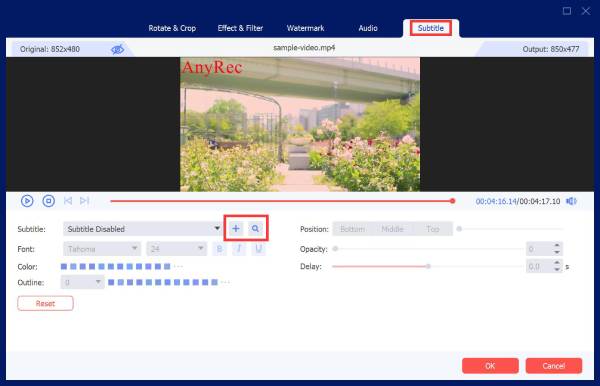
الخطوه 3.في الشاشة الرئيسية، حدد تنسيق الإخراج الخاص بك بالنقر فوق القائمة المنسدلة "تنسيق الفيديو". ثم، قم بتعيين اسم ومسار للفيديو المترجم. لإكمال عملية كيفية ترميز الترجمات، انقر فوق الزر "تحويل الكل".

- الايجابيات
- يتيح لك ضبط مزامنة الترجمة مع الفيديو.
- تحويل صيغ الفيديو المختلفة، على سبيل المثال، MP4، AVI، MOV، وما إلى ذلك.
- معالجة سريعة دون فقدان الجودة.
- سلبيات
- يعتبر كثيف الموارد عند استخدام المعالجة الدفعية.
100% آمن
100% آمن
استخدم VLC لإضافة ترجمات إلى الفيديو الخاص بك
إليك برنامج VLC، وهو مشغل وسائط معروف يحتوي أيضًا على وظيفة مدمجة لمساعدتك في كيفية ترميز الترجمة. تتعامل هذه الأداة المجانية والمفتوحة المصدر مع العديد من أنواع ملفات الترجمة وتسمح لك بتضمينها مباشرة في مشروع الفيديو الخاص بك، سواء أثناء التشغيل أو التحويل. إنها طريقة جيدة إضافة ترجمات/تعليقات توضيحية إلى الفيديوولكنها فعالة للغاية بالنسبة لأولئك الذين هم على دراية بها.
الخطوة 1.قم بتشغيل برنامج VLC على جهاز الكمبيوتر الخاص بك، ثم انتقل مباشرة إلى "الوسائط" ثم "تحويل/حفظ". من اللوحة، انقر فوق الزر "إضافة" لاستيراد الفيديو المطلوب لإضافة ترجمات مبرمجة مسبقًا.
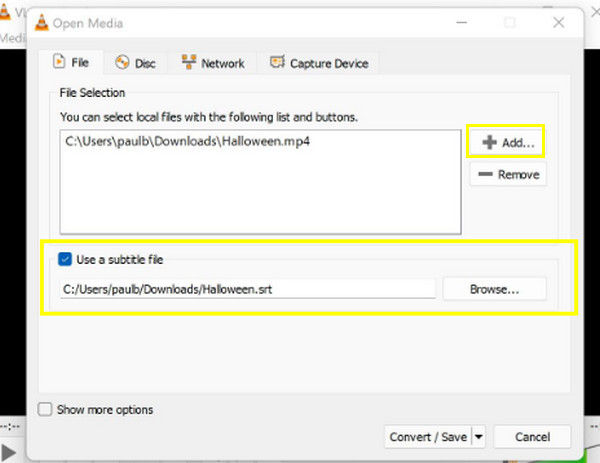
الخطوة 2.انتقل إلى "الترجمات"، ثم حدد المربع "استخدام ملف الترجمة"، وانقر على زر "استعراض" لتحديد ملف الترجمة واستيراده. ثم انقر على زر "تحويل/حفظ". في هذه النافذة، انتقل إلى علامة التبويب "الترجمات"؛ وتأكد من تحديد المربعين "الترجمات" و"تراكب الترجمات على الفيديو".
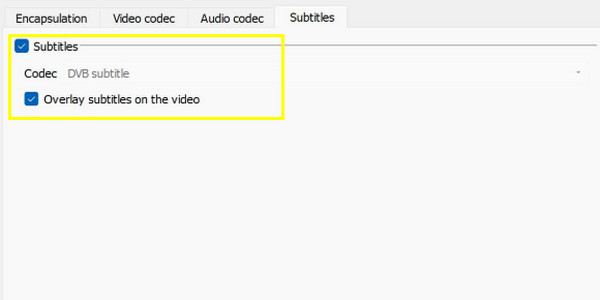
الخطوه 3.بعد ذلك، اختر الوجهة المطلوبة. ثم اختر تنسيق الإخراج من القائمة المنسدلة "الملف الشخصي" وقم بتخصيص إعدادات الفيديو باستخدام زر "الإعدادات" بجواره. بمجرد ضبط كل شيء، انقر فوق زر "ابدأ". وهذه هي كيفية ترميز الترجمة باستخدام VLC!
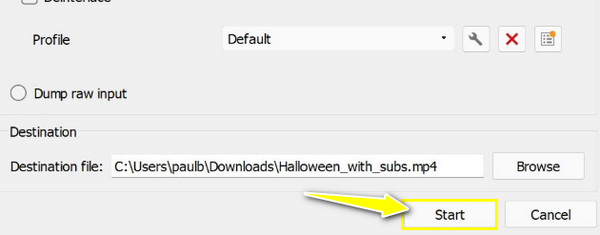
- الايجابيات
- ليست هناك حاجة لأي برامج إضافية.
- قابلة للتخصيص بدرجة كبيرة للمستخدمين المتقدمين.
- يعمل بشكل جيد للغاية على منصات متعددة.
- سلبيات
- قد يكون مزامنة الترجمات أمرًا صعبًا
- قد تكون واجهته غير مريحة للمبتدئين.
ترجمة النصوص بشكل دائم عبر Handbrake
الطريقة التالية لكيفية ترميز الترجمة بشكل ثابت تتم بواسطة Handbrake. إنها أداة أخرى مجانية ومفتوحة المصدر تم إنشاؤها في الأساس لتحويل ترميز الفيديو ولكنها تسمح أيضًا للمستخدمين بترميز الترجمة بشكل ثابت في مقاطع الفيديو الخاصة بهم. باستخدام Handbrake، يمكنك استيراد ملفات الترجمة وحرقها مباشرة في الفيديو الخاص بك، مما يضمن ظهورها دائمًا. على الرغم من أنك قد تخاف في البداية من مجموعة الخيارات المتاحة، إلا أنها تستحق وقتك بمجرد أن تتعلم كيفية استخدامها.
الخطوة 1.قم بتشغيل برنامج Handbrake على جهاز الكمبيوتر الخاص بك، ثم انقر فوق قائمة "ملف" لاستيراد مقطع الفيديو الخاص بك. ثم انقر فوق "إعداد مسبق" واختر ملف تعريف جاهز. بعد ذلك، انتقل إلى "الملخص" واختر تنسيق الإخراج الخاص بك من علامة التبويب "تنسيق".
الخطوة 2.بعد ذلك، انقر فوق علامة التبويب "الترجمات"، ثم "استيراد الترجمات"؛ ولا تنس تحديد مربع "النسخ الاحتياطي". بمجرد تحميل الملف، حدد مسار الوجهة واسم الملف، ثم انقر فوق الزر "حفظ" لحفظ الترجمات في الفيديو.
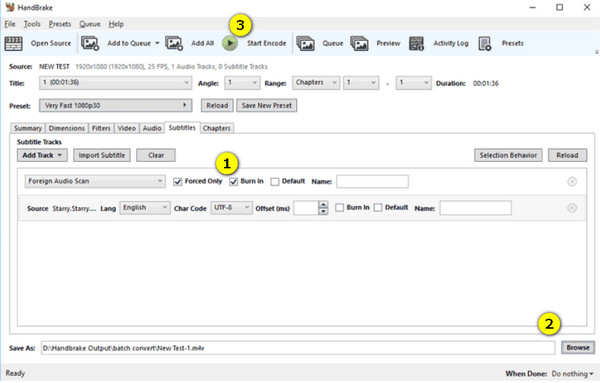
- الايجابيات
- أداة مجانية ومفتوحة المصدر بدون علامات مائية.
- معالجة سريعة للملفات الكبيرة.
- قم بتغطية تنسيقات الترجمة المتعددة مثل SRT وASS.
- سلبيات
- بطيء عند معالجة مقاطع الفيديو عالية الجودة
- معقد للغاية بالنسبة للمستخدمين العاديين.
خطوات عبر الإنترنت لتشفير الترجمات باستخدام Happy Scribe
أخيرًا وليس آخرًا، هناك Happy Scribe، وهي أداة احترافية للنسخ والترجمة تجعل تعلم كيفية كتابة الترجمات أمرًا سهلاً. وبينما تتطلب هذه الطرق الأولى التثبيت، تتيح لك هذه الأداة إنشاء ترجمات بسرعة على الويب. محرر الترجمة يغطي مجموعات من اللغات وتنسيقات الترجمة، مما يجعله رائعًا للمبدعين الذين يحتاجون إلى العمل مع محتوى دولي.
الخطوة 1.انتقل إلى موقع Happy Scribe الإلكتروني، ثم سجّل الدخول إلى حسابك. ابدأ بالنقر فوق الزر "مشروع جديد"، واختر "فيديو" كنوع الملف الذي تريد العمل عليه. استورد الفيديو من ملفك.
الخطوة 2.ستطالبك الأداة بتحديد لغة الصوت في الفيديو؛ وبمجرد اختيارها، انقر فوق الزر "نسخ" لإنشاء ترجمات تلقائيًا. وفي وقت لاحق، يمكنك مراجعتها وتحريرها.
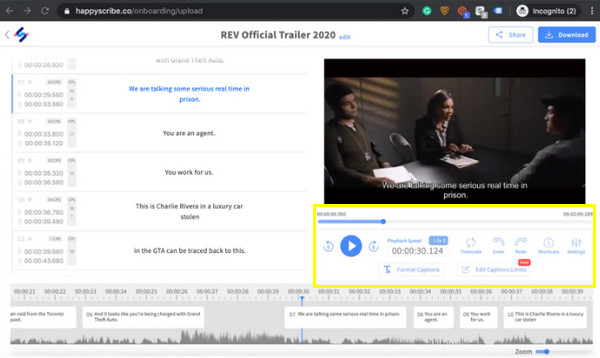
الخطوه 3.إذا كنت موافقًا على الترجمة، فانقر فوق زر "تنزيل" في الزاوية اليمنى العليا، ثم انقر فوق زر "تنزيل الفيديو" لإنهاء وحفظ الفيديو الخاص بك مع الترجمة المضمنة بتنسيق MP4.
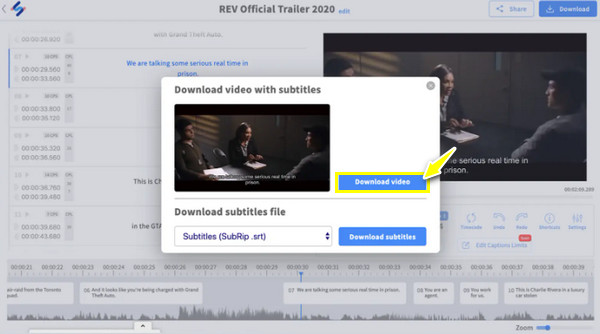
- الايجابيات
- احصل على النسخ التلقائي
- معالجة سريعة مع خيارات تصدير سهلة.
- تحتوي على ميزات تحرير لتحسين الترجمة.
- سلبيات
- قد تفقد الجودة العالية عند تحرير الترجمة.
- بحاجة إلى الشبكة لبدء كافة العمليات.
أفضل النصائح لتحسين تكامل الترجمة
بالطبع، ليس من الضروري فقط تعلم كيفية إضافة ترجمات إلى مقاطع الفيديو الخاصة بك، بل من الضروري أيضًا أن يكون لديك تكامل أفضل للترجمات لضمان تجربة مشاهدة أفضل كثيرًا. لذا، قبل إنهاء المنشور بالكامل، إليك بعض أفضل النصائح التي يجب اتباعها:
1. استخدم خطوطًا وأحجامًا قابلة للقراءةيمكنك اختيار خط بسيط مثل Arial أو Helvetica لمزيد من الوضوح. أما بالنسبة لحجم الخط، فيجب أن يكون قابلاً للقراءة بدرجة كافية للمشاهدين ولكن ليس كبيرًا جدًا بحيث يعيق الصور المرئية للفيديو.
2. تأكد من التباين الجيد مع الخلفيةللتأكد من سهولة قراءة ترجمات الكود الثابت، تأكد من وجود تباين عالٍ بين لون النص والخلفية. عادةً ما يكون اللون الأبيض أو الفاتح مع الخلفية الداكنة هو الأكثر استخدامًا.
3. التحقق من التدقيق الإملائي والنحوياستخدم القواعد الإملائية والنحوية الصحيحة للحفاظ على الاحترافية، وسيتمكن المشاهدون من فهم سياق الفيديو.
4. المزامنة المثاليةبالطبع، يجب أن تتزامن الترجمة مع حوار الفيديو لتجنب الارتباك. يجب أن تظهر الترجمة بمجرد بدء الحوار ونهايته.
5. احرص على أن يكون النص قصيرًالا تفرط في ملء الشاشة بكمية كبيرة من النصوص في نفس الوقت. يجب أن تكون الترجمات مختصرة، وعادة لا تزيد عن سطرين لكل شاشة.
استنتاج
إن تعلم كيفية ترميز الترجمة النصية لا يقتصر على إضافة نص فحسب؛ بل يتعلق بتحسين الفيديو الخاص بك والتأكد من أن العديد من الأشخاص سوف يستمتعون بالمحتوى الخاص بك ويفهمونه. لذا، للحصول على حل سهل الاستخدام وشامل، استخدم AnyRec Video Converterتعمل هذه الأداة القوية على تبسيط سير العمل لإضافة وتخصيص الترجمات المضمنة في مقاطع الفيديو الخاصة بك. بفضل واجهتها البسيطة وميزاتها العديدة، يمكنك الحصول على تجربة تضمين سلسة وممتعة في نفس الوقت.
100% آمن
100% آمن
